C#绘图之四(Chart 简单绘图)
Chart控件可以用来绘制波形图、柱状图、饼图、折线图等,用来进行数据表现是很不错的,现在简单说一下这个控件的使用方法
一、效果图
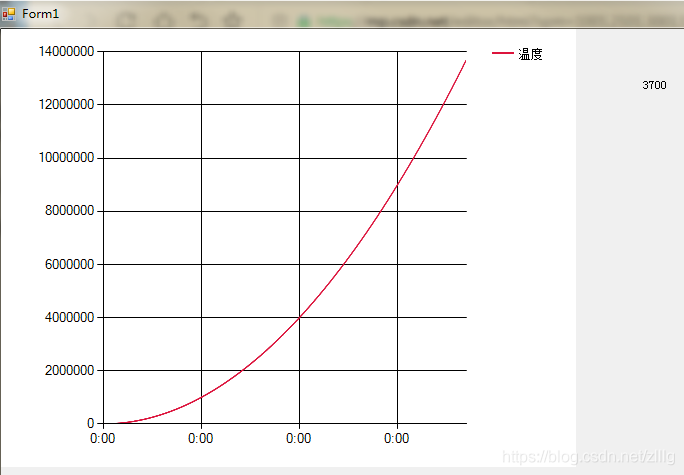
二、设置步骤
首先要加载Chart控件:
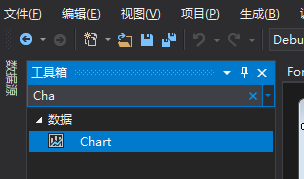
打开控件的属性窗口
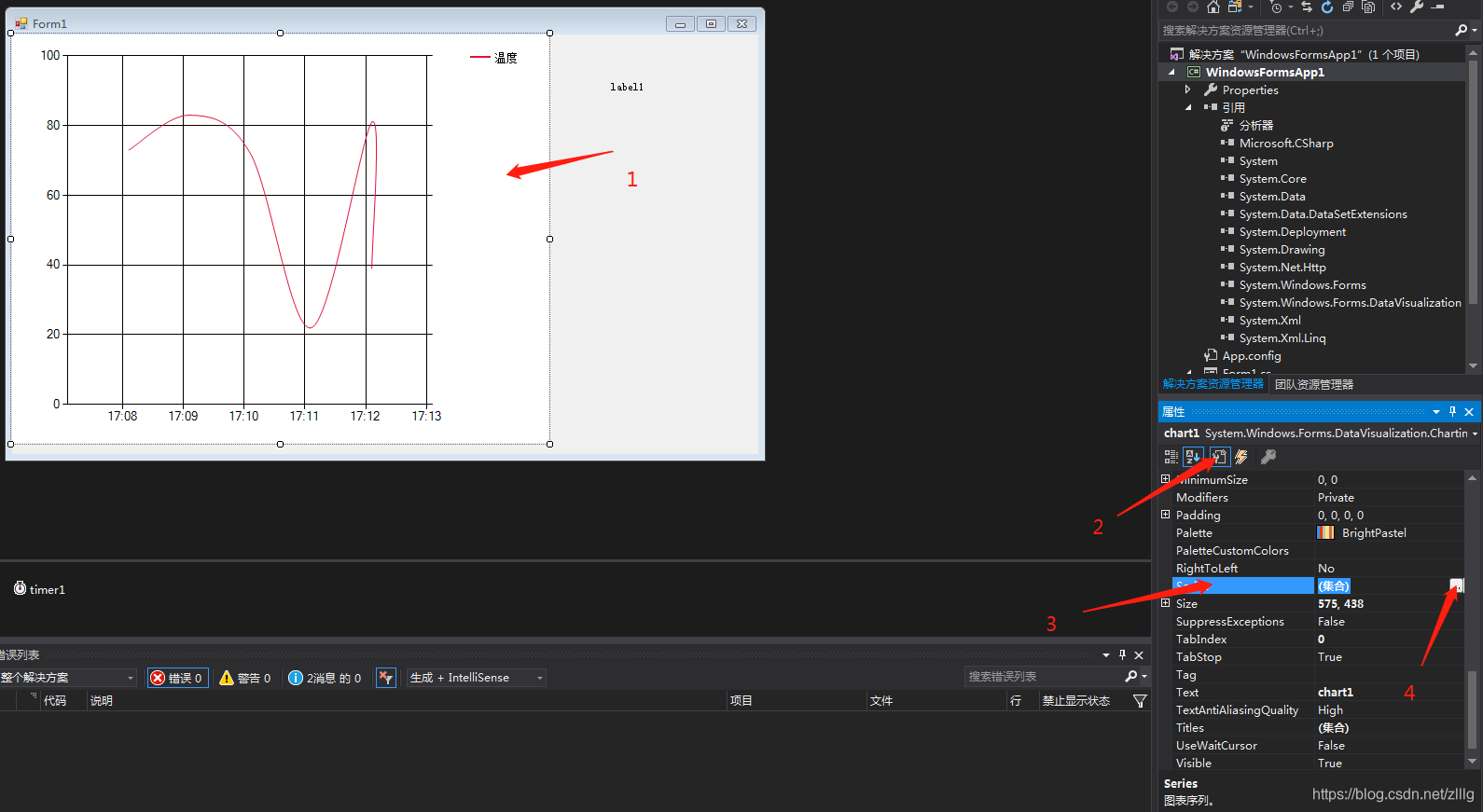
在这个窗口里面我们可以修改曲线的名称,名称在【数据》Name】里面修改
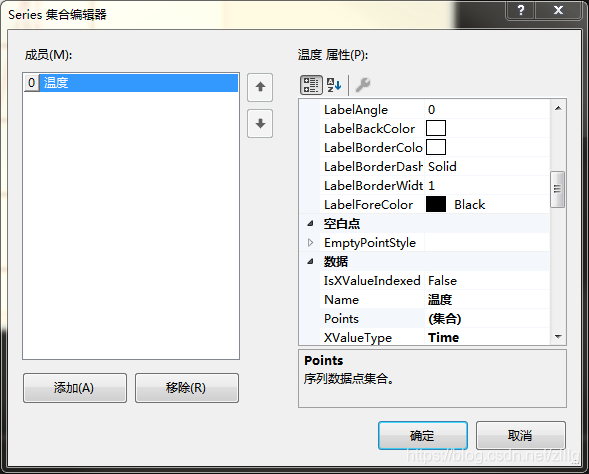
三、常用几个选项的作用
数据:XValueType是X轴的数据类型,Y同理,这里我们选Time,可以随时间改变
图表:ChartType是图表的类型,我们可以选出我们想要用的类型,这里选曲线
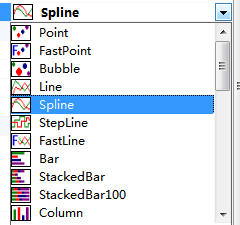
外观:Color可以选择曲线的颜色,这里我选了红色
其他:左边的成员框,是我们要显示的曲线,可以添加多个
其他属性如果有需要自行修改,修改好之后确定,回到窗口设计界面
在工具箱添加Timer
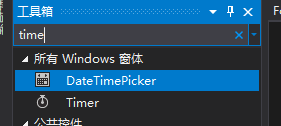
在Timer的事件窗口双击时钟事件

四、代码实现
代码如下,请自行对照填到对应的事件里面去
1 | public partial class Form1 : Form |
注:cnt是个自变量,曲线显示的是cnt为底的2次指数曲线
相关链接
欢迎到公众号来唠嗑:

本博客所有文章除特别声明外,均采用 CC BY-NC-SA 4.0 许可协议。转载请注明来自 赵逸尘个人博客!


